2024年即將畫(huà)上圓滿的句號(hào)
這一年,鐵威馬以創(chuàng)新與突破為筆
帶來(lái)了眾多令人矚目的新品及功能升級(jí)
提出了BBS全場(chǎng)景備份解決方案
搭配出多樣化的備份策略
以滿足中小企業(yè)的絕大多數(shù)備份需求
其中
Centralized Backup (簡(jiǎn)稱CB)
就是BBS的核心功能之一
通過(guò)CB
將企業(yè)內(nèi)部員工電腦、文件服務(wù)器、虛擬機(jī)等數(shù)據(jù)
集中備份到本地的鐵威馬備份服務(wù)器中
值此2024年歲末之際
經(jīng)過(guò)精心研發(fā)與測(cè)試的CB 3.0版本已全新上線
它以煥然一新的面貌
攜帶著更加優(yōu)化的用戶體驗(yàn)與更加強(qiáng)勁的性能提升
一鍵實(shí)現(xiàn)備份與還原
歡迎您的體驗(yàn)與探索
Centralized Backup
準(zhǔn)備工作
01下載途徑
登錄TOS系統(tǒng)下載并安裝Centralized Backup (簡(jiǎn)稱CB)
方法1:
打開(kāi)應(yīng)用中心,搜索并下載Centralized Backup。
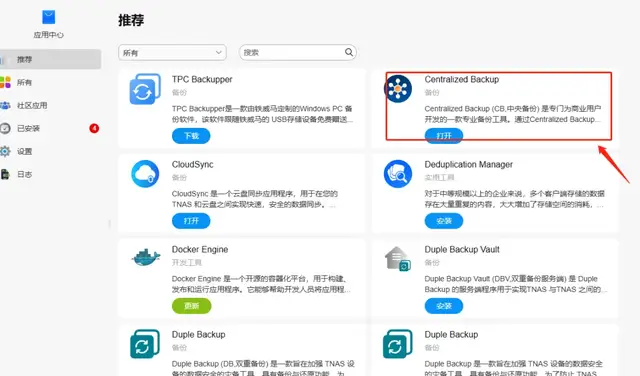
方法2:
打開(kāi)TOS導(dǎo)航欄,點(diǎn)擊備份,選擇并下載Centralized Backup。
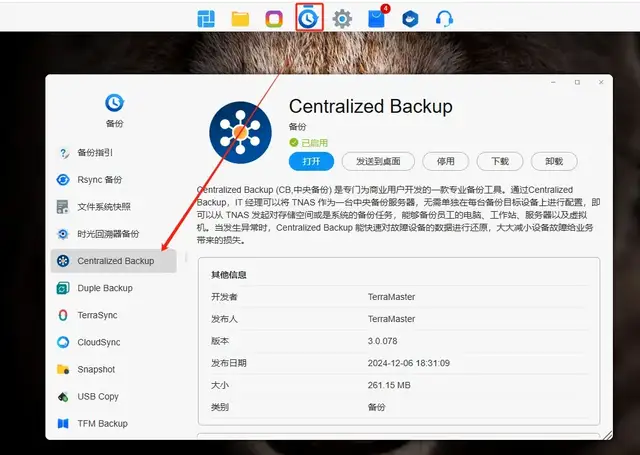
02Centralized Backup頁(yè)面速覽
1、總覽
可以一覽 Centralized Backup 內(nèi)所有已連接的目標(biāo)設(shè)備數(shù)量、備份任務(wù)詳情及其當(dāng)前狀態(tài),實(shí)現(xiàn)全面監(jiān)控與管理。
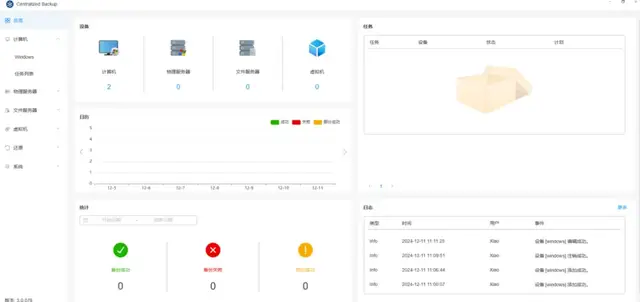
2、計(jì)算機(jī)/物理服務(wù)器/文件服務(wù)器/虛擬機(jī)
您可以在此頁(yè)面上向 Centralized Backup 添加新的 Windows 計(jì)算機(jī)/物理服務(wù)器/文件服務(wù)器/虛擬機(jī)設(shè)備、創(chuàng)建備份任務(wù)、還原備份數(shù)據(jù)以及管理這些設(shè)備。
您需要在計(jì)算機(jī)上安裝 Centralized Backup Agent 才能為它們執(zhí)行備份。
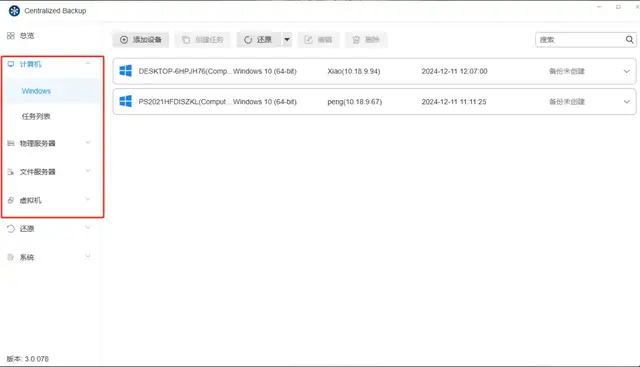
3、還原/系統(tǒng)
可以通過(guò)還原和系統(tǒng)查看還原任務(wù)列表和門戶及日志
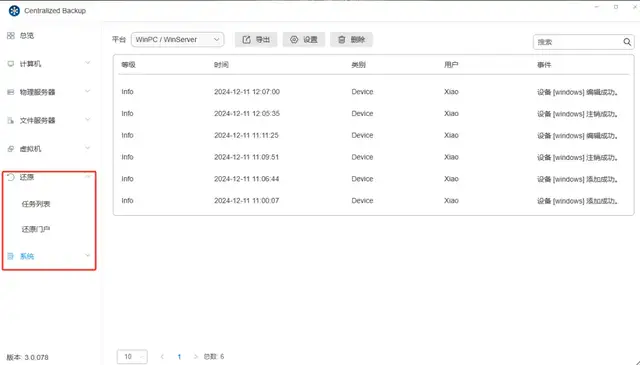
03安裝 Centralized Backup Agent
在使用Centralized Backup創(chuàng)建備份任務(wù)之前,請(qǐng)?jiān)谀繕?biāo)設(shè)備上安裝 Centralized Backup Agent,并將目標(biāo)設(shè)備連接到 TNAS。
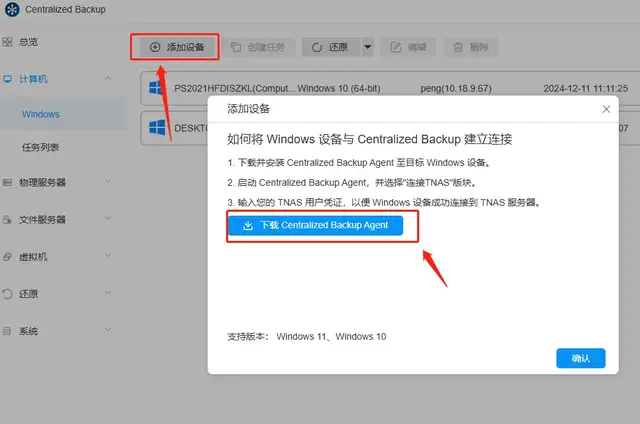
由于此次Centralized Backup Agent也進(jìn)行了重構(gòu),所以無(wú)法直接兼容覆蓋安裝,如果您的 PC 曾經(jīng)安裝過(guò)舊版本的 Centralized Backup Agent,建議先卸載舊版本后再進(jìn)行安裝新版本。
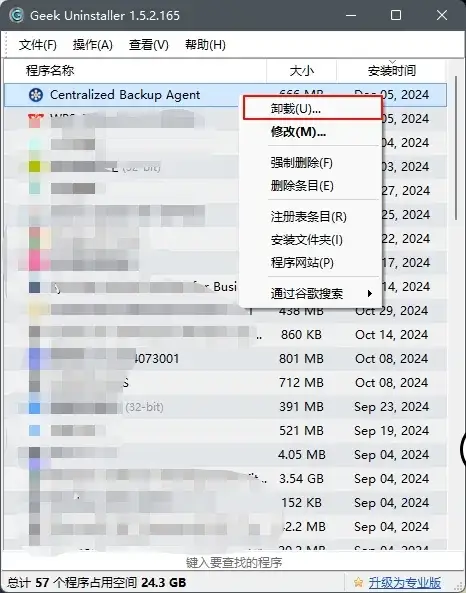
如何使用
Centralized Backup
01如何創(chuàng)建 Windows 備份任務(wù)
以計(jì)算機(jī)為例,向大家分享如何將Windows設(shè)備與Centralized Backup建立連接并創(chuàng)建備份任務(wù)。
1、打開(kāi)Centralized Backup Agent,建立目標(biāo)設(shè)備與 TNAS 連接。
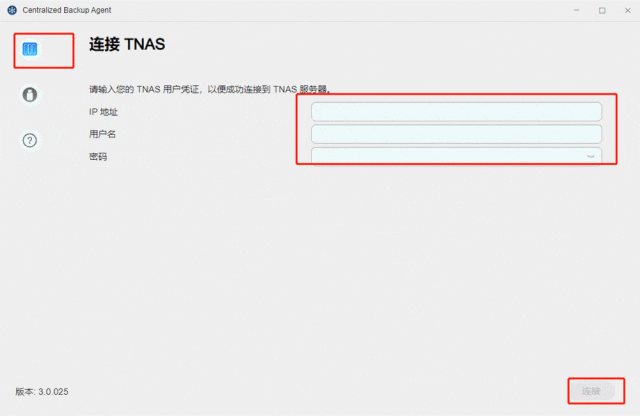
2、回到Centralized Backup,單擊右上角“創(chuàng)建任務(wù)”圖標(biāo)。
設(shè)置任務(wù)常規(guī)信息——名稱、選擇設(shè)備、備份源、目的地。
· 整機(jī)備份:備份整臺(tái)個(gè)人計(jì)算機(jī)(包括設(shè)備設(shè)置、應(yīng)用程序和所有文件)。
· 系統(tǒng)備份:備份系統(tǒng)存儲(chǔ)空間(包括數(shù)據(jù)和 Windows 系統(tǒng)數(shù)據(jù),如引導(dǎo)分區(qū)、系統(tǒng)分區(qū)、恢復(fù)分區(qū)、WinRE 工具 (GPT) 和系統(tǒng)保留分區(qū) (MBR))。
· 自定義卷:可多項(xiàng)選擇要備份的目標(biāo)卷。
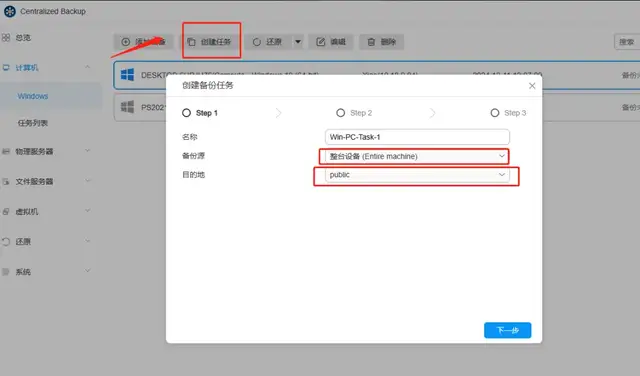
3、設(shè)置任務(wù)執(zhí)行計(jì)劃。
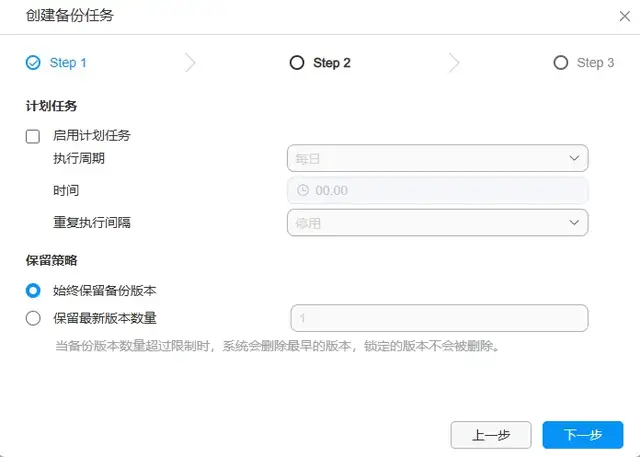
4、確認(rèn)設(shè)置,點(diǎn)擊“確認(rèn)”完成備份任務(wù)的創(chuàng)建。
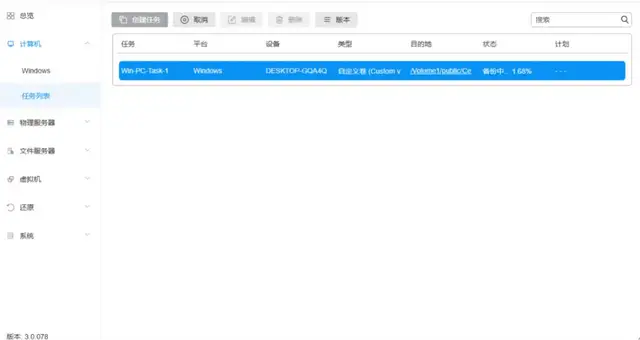
02如何還原單個(gè)文件和文件夾
您可以通過(guò)還原門戶輕松地還原單個(gè)文件、文件夾
1、選擇“還原”版塊。
單擊右上角“”圖標(biāo),選擇打開(kāi)“還原門戶”。
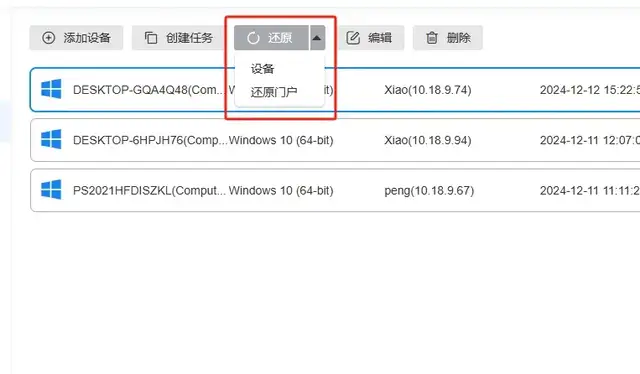
2、選擇需進(jìn)行還原的“備份任務(wù)”及“任務(wù)版本信息”。
選擇需還原的單個(gè)文件、文件夾,單擊右上角“下載”圖標(biāo)。
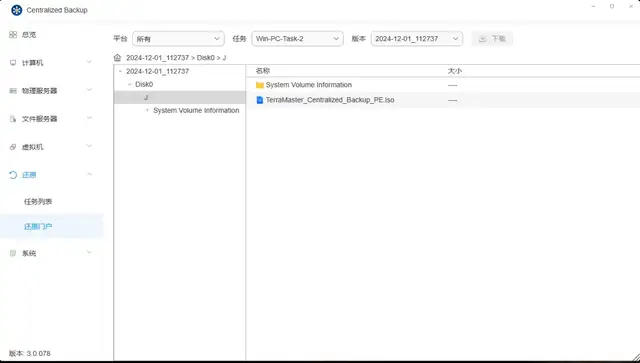
03如何還原整臺(tái)設(shè)備
您可以通過(guò)備份任務(wù)來(lái)還原整臺(tái)設(shè)備、整個(gè)系統(tǒng)或自定義卷。若要還原整臺(tái)設(shè)備或備份的存儲(chǔ)空間,請(qǐng)使用 Centralized Backup Agent 創(chuàng)建并運(yùn)行還原鏡像。
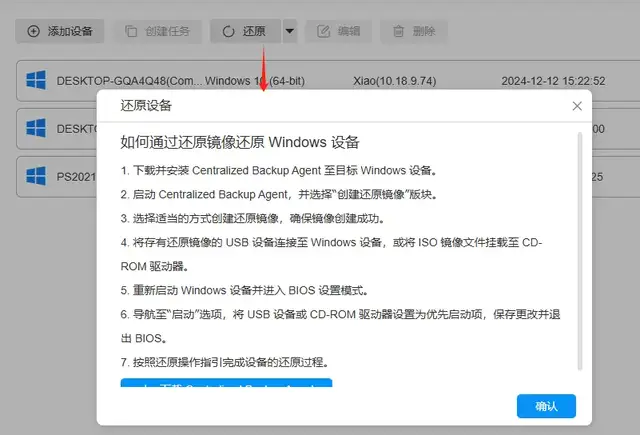
創(chuàng)建還原鏡像后,請(qǐng)將 USB 硬盤插入要還原的設(shè)備,然后重新啟動(dòng)設(shè)備按 Del 進(jìn)入 BIOS 模式。請(qǐng)注意,此熱鍵可能會(huì)因不同供應(yīng)商而異。然后,導(dǎo)航至啟動(dòng)選項(xiàng)卡,并確定可移動(dòng)設(shè)備的優(yōu)先級(jí)。保存退出設(shè)置過(guò)程后,您將被引導(dǎo)到 Centralized Backup還原向?qū)В撓驅(qū)⒆詣?dòng)開(kāi)始恢復(fù)過(guò)程。
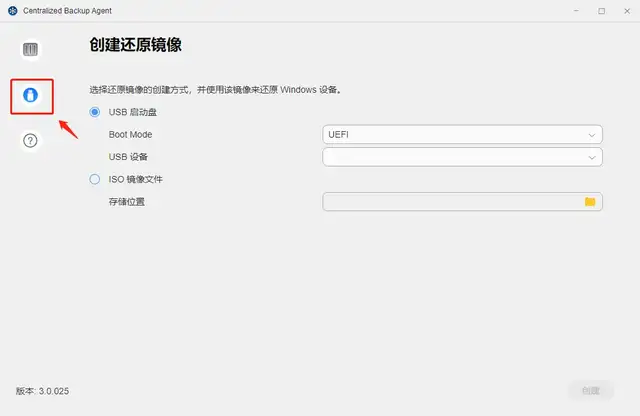
在 Windows PC 下運(yùn)行啟動(dòng)映像。
輸入您的 TNAS 憑證以連接您的 TNAS。
選擇需還原的備份任務(wù)。
選擇還原模式。
· 還原整臺(tái)設(shè)備(自動(dòng)):自動(dòng)還原已選擇的整機(jī)備份,目標(biāo)設(shè)備的所有數(shù)據(jù)都將會(huì)被覆蓋。
· 僅還原系統(tǒng)(自動(dòng)):自動(dòng)還原已選擇的系統(tǒng)備份。
· 自定義還原(手動(dòng)):手動(dòng)選擇備份的存儲(chǔ)空間,并自定義還原到目標(biāo)設(shè)備的指定磁盤。
選擇還原版本。
選擇還原目的地。
確認(rèn)還原設(shè)置。
等待還原結(jié)果
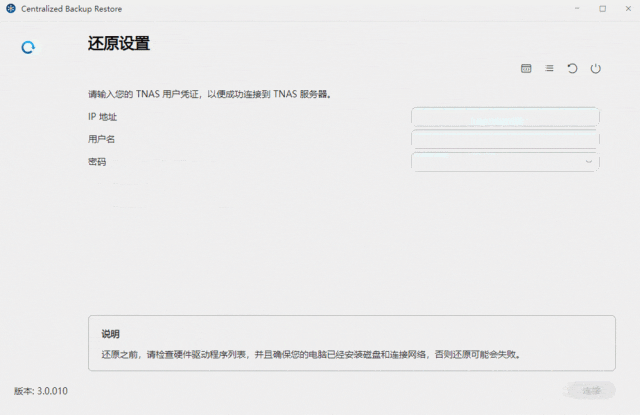
有了
Centralized Backup
一鍵備份與還原so easy!
快快體驗(yàn)起來(lái)吧~
審核編輯 黃宇
-
NAS
+關(guān)注
關(guān)注
11文章
287瀏覽量
112484 -
鐵威馬
+關(guān)注
關(guān)注
0文章
42瀏覽量
9424
發(fā)布評(píng)論請(qǐng)先 登錄
相關(guān)推薦
一鍵妙轉(zhuǎn),Profinet轉(zhuǎn)Ethernet IP,ABB機(jī)器臂連接超全攻略!

人機(jī)界面在開(kāi)關(guān)柜一鍵順控中起到什么作用?
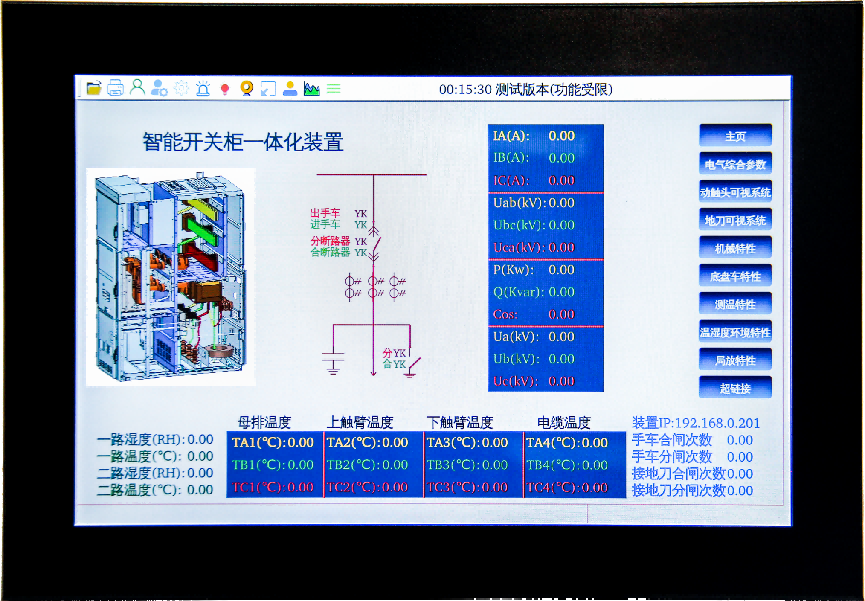
10KV開(kāi)關(guān)柜一鍵順控和110KV變電站一鍵順控哪些地方不同

LoRa無(wú)線一鍵報(bào)警安防建設(shè)系統(tǒng)
一鍵斷電開(kāi)關(guān)的種類有哪些
一鍵斷電開(kāi)關(guān)的安裝方法是什么
一鍵斷電開(kāi)關(guān)的控制原理是什么
變電站一鍵順控系統(tǒng)和開(kāi)關(guān)柜一鍵順控有區(qū)別嗎?

開(kāi)關(guān)柜一鍵順控的技術(shù)難點(diǎn)和優(yōu)勢(shì)、發(fā)展趨勢(shì)?
智能開(kāi)關(guān)柜能如何實(shí)現(xiàn)“可視化一鍵順控”?
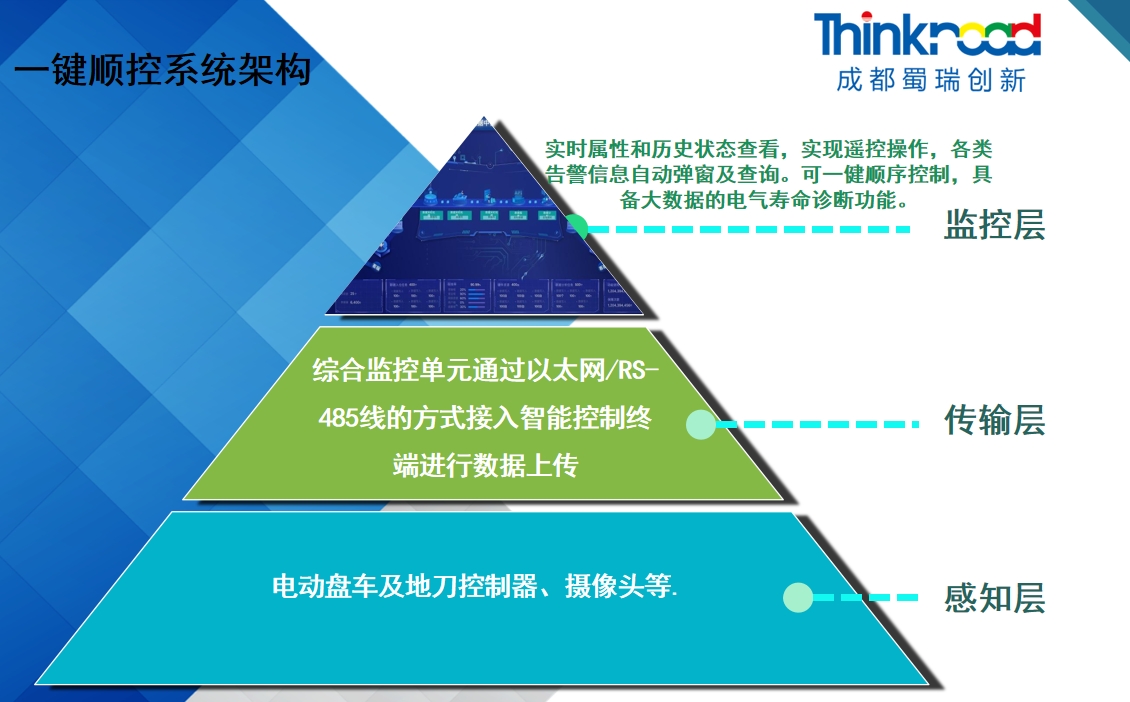
致遠(yuǎn)新一代LoRa終端如何實(shí)現(xiàn)一鍵組網(wǎng)?

重磅揭秘!智能手表選購(gòu)全攻略,讓你秒變科技達(dá)人!
一鍵式影像測(cè)量?jī)x1125-C02
CAD繪圖技巧全攻略
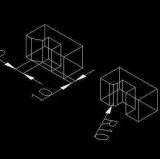




 Centralized Backup3.0超全攻略!一鍵備份與還原so easy!
Centralized Backup3.0超全攻略!一鍵備份與還原so easy!
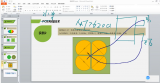










評(píng)論